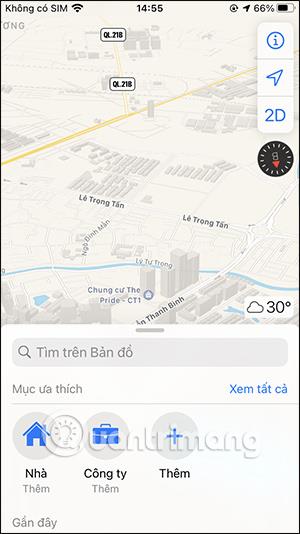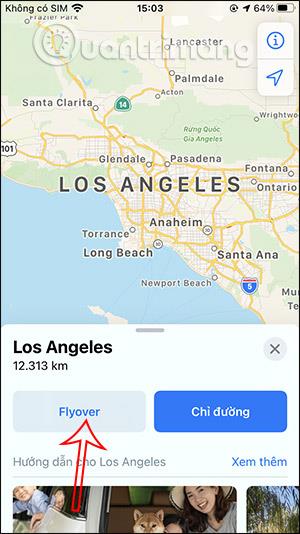Функцията Flyover в Apple Maps от iOS 11 нататък се счита за надстроена и разширена функция на режима за 3D градски изглед в приложението Apple Maps. Тази функция е комбинация от Google Earth и Street View, като ви помага да видите целия град отгоре, с местоположения в този град. В момента функцията Flyover на Apple Maps е приложена в повече от 350 града по света. Статията по-долу ще ви напътства как да използвате функцията Flyover на Apple Maps.
Инструкции за използване на функцията Flyover на Apple Maps
Етап 1:
Отваряте приложението Apple Maps на устройството. В интерфейса на приложението щракнете върху лентата за търсене и въведете ключовата дума за града, където се прилага функцията Flyover.
Стъпка 2:
В интерфейса на картата за местоположението, което търсите, ще видим бутон Flyover , за да превключите към преглед на картата с тази функция Flyover. Сега ще видите картата на града, както е показано по-долу. Докоснете Start City Tour, за да следвате града. Можем да наклоним устройството, за да посетим градски местоположения.

Всички обществени места като ресторанти и заведения за хранене ще имат маркировка. Ще посетим места в града. Ако искате да спрете пътуването, щракнете върху Пауза на пътуването. Ако искате да продължите, щракнете върху Продължи пътуването.
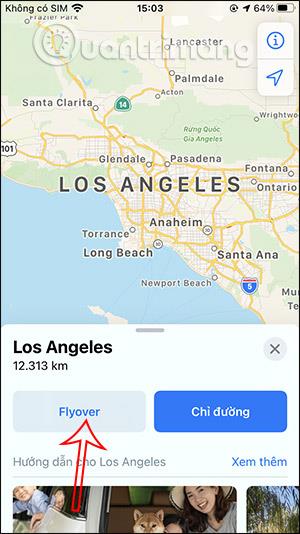


Можем да посещаваме други градове по света, когато функцията Flyover се поддържа.
За да знаят кои градове поддържат функцията за гледане на 3D Flyover на Apple Maps, читателите могат да получат достъп до връзката по-долу.
Видео урок за използване на функцията Flyover в Apple Maps